描画スキルなしでカスタムイラストをデザインするためのステップバイステップガイド
公開: 2022-03-11今日、多くの企業がストックのイラストや画像を使用しているのを目にします。 これらのオプションは安価ですが、ビジュアルは製品専用ではないため、ブランドメッセージは希薄になっています。
ソーシャルメディアとB2Bマーケターの74%がプロモーションでビジュアルを使用している世界では、ビジュアルをどのように区別するかが重要です。
あなたのブランドが多作である場合、人々はあなたのブランドに関連する視覚言語を学びます。 彼らが別の製品に関連付けられている同じストックイラストを見るとすぐに、あなたのブランドアイデンティティは弱まります。
カスタムイラストを使用すると、ブランドのアイデンティティの要素が、共有された視点と個性の周りに融合することができます。 彼らは直感的なレベルで顧客とコミュニケーションを取り、ブランドが永続的な方法でストーリーを語るのを助けます。
しかし、多くのデザイナーは、絵を描くスキルがないことを恐れて、イラストレーターとして働くことを躊躇しています。 ここでは、デザイナーが描画を必要とせずに美しいイラストを作成する方法を紹介します。
人気のある3つのイラストスタイルを見て、非常に簡単な手順を適用して、独自のアートワークを最初から作成します。 従い、学んだことを適用して、次のプロジェクトのために見栄えのする作品を作成することができます。
有名な宇宙イラストを再現。
デザイナー兼イラストレーターのニーナ・ゲオルギエヴァは、この悪名高いドリブル作品の先駆者であり、今ではそのスタイルが独自のトレンドになっています。
Georgievaからインスピレーションを得て、いくつかの簡単な手順に従って、独自の空間イラストを作成します。
これが最終的に得られるものです。
1.星から始めます。
Illustratorの「スターツール」を使用して、4点のスターを作成します。 次に、75%透明にします。
選択した状態で、Ctrl + C、次にCtrl + Fを押して、所定の位置に複製します。
前面の形状を縮小します。
次に、光る効果を追加します。 大きい方の形状を選択します。 「外観」パネルから「ガウスぼかし」効果を適用します。
最後に、星の形を「シンボル」パネル内に保存して、後でコンポジションで使用することができます。
2.雲の形を作成します。
長方形をさまざまな幅で積み重ねます。
それらを「パスファインダー」パネルとマージします。
形状全体に高い「コーナー半径」値を指定して終了します。
3.雲から惑星のテクスチャを作成します
雲の形から始めて、上記のように惑星のテクスチャ効果を作成します。
多くの雲の形を積み重ね、波状のパターンを作成するために、外側と内側の曲線が連続していることを確認してください。
4.テクスチャを微調整します。
波状のパターンを単純化してから、惑星の形状に適用します。
テクスチャの片側の余分なポイントを削除し、平らにします。
5.テクスチャ惑星を作成します。
波状のパターンを円で重ね、「パスファインダー」パネルの「分割」オプションを使用して分割を作成します。
円の外側に作成された余分な形状を削除し、惑星の両側に異なるグレー値を適用して照明効果を作成します。
6.惑星に大気を追加します。
2つの大きな円を作成し、Ctrl + X、次にCtrl+Bを使用して惑星の後ろに貼り付けます。
それらを適切に位置合わせします。
新しい円に透明度を追加し、3番目の円([外観]パネル内)にぼかし効果を追加します。
グループ化(Ctrl + G)し、結果を「シンボル」パネル内に保存します。
7.惑星を複製し、色を付けます。
「シンボル」パネルからいくつかの惑星の形をコピーし、それぞれの側に2つの異なる色を使用してそれらを再色付けします。
「直接選択ツール(A)」を使用して選択し、「スポイトツール(I)」を使用して色を選択して適用します。
8.惑星をスケーリングして配置します
「選択ツール(V)」を使用して惑星をさまざまな位置に移動し、選択時に表示される白い角をドラッグしてさまざまなサイズを指定します(比例スケーリングの場合は「Shift」キーを押したままにします)。
9.リングを追加します。
惑星の周りにいくつかの線の円を描き、リングを作ります。
リングの前に小さな惑星を貼り付けるには、それらを選択してから、Ctrl + X(カット)とCtrl + F(前に貼り付け)を押します。
10.空に雲と星を追加します。
「シンボル」パネルに戻り、雲や星の形をドラッグアンドドロップします。
スペース全体で必要に応じて複製、拡大縮小、配置します。
これが最終結果です。
スケール、位置、色をいじって、自分だけのものにしましょう。
いくつかのタイポグラフィを追加すると、出来上がり、新しいカスタマイズされたデスクトップの背景ができます。
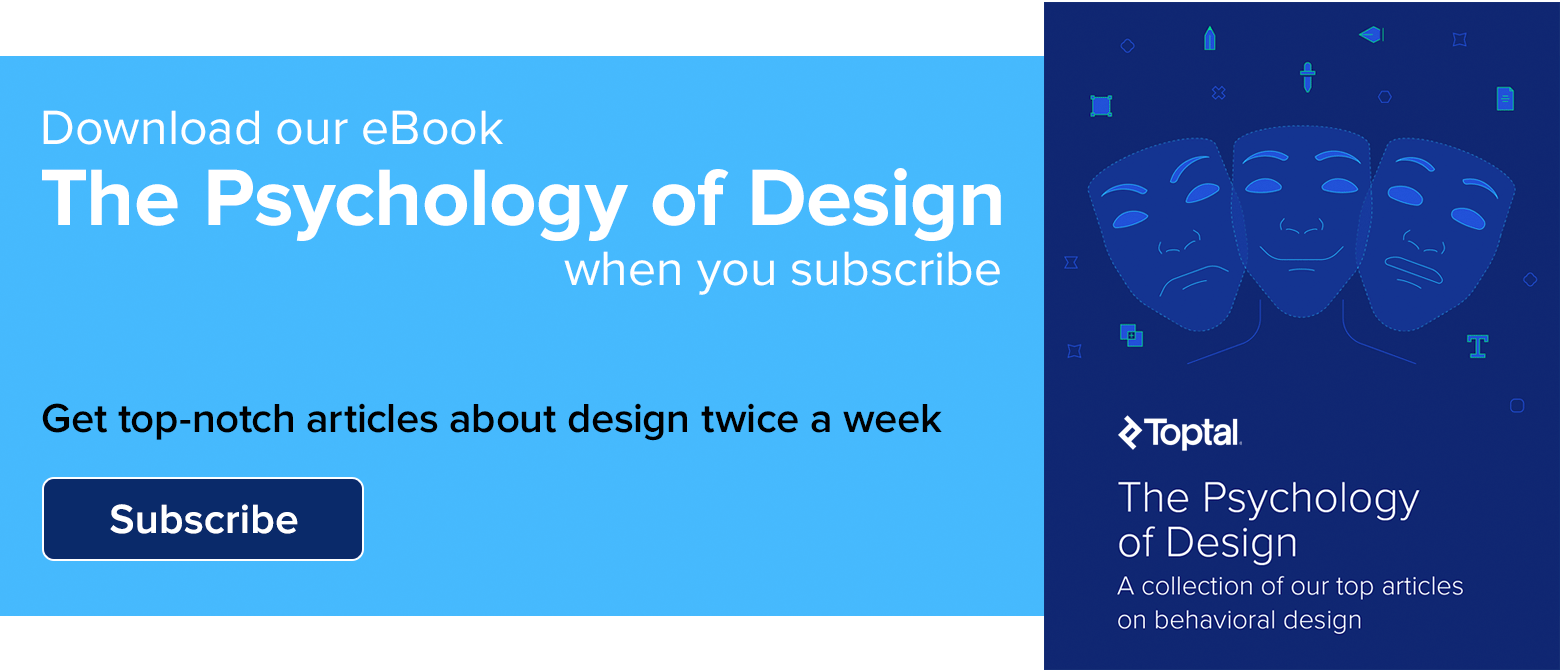
Toptalブログのイラストスタイルを再現する
Toptalブログは、世界中のトップタレントによって作成された洞察とインスピレーションの貴重な情報源です。 あなたが今読んでいるものと同じように、ほとんどの記事はコンテンツをサポートするためにイラストを特徴としています。 シンプルな幾何学的形状と明るい色を使用してオブジェクトを表現します。
このスタイルを適用して、独自の食べ物のイラストを作成する方法を見てみましょう。
これが最終的に得られるものです。
1.簡単なフライを描きます。
稚魚を作成するには、長い長方形から始めて、「ペンツール(P)」を使用してエッジ全体に複数のポイントを追加します。
「直接選択ツール(A)」を使用して、ポイントを移動して形状を微調整します。
2.マヨネーズコンテナを作成します。
後ろから前に向かって、サイズを小さくして3つの円を作成します。
外側の円はコンテナ、真ん中の円(白)はマヨ、内側の小さい円(色付きのストローク)は照明効果用です。
内側の円を半分に切り、「ストローク」パネルの「キャップ」と「コーナー」が丸いことを確認します。
3.ケチャップとマスタードを作ります。
マヨネーズカップを複製して、マスタードとケチャップを作ります。
上記のように、ソースとライトに異なる色を塗るだけです。
4.波状のレタスを加えます。
「ペンツール(P)」を使用して、直線をなぞり、それにいくつかの点を追加します。
「整列」パネルから水平方向の間隔を分散します。
変更点を下にドラッグし、完全に滑らかになるまで隅々まで丸めます。
5.パンのスライスを作成します。
長い楕円形を作成します。 それを波形と重ね合わせ、「パスファインダー」パネルの「分割」オプションを使用して分割を作成します。
「分割」ツールから取得した余分な形状を削除してから、パンのスライスの色を変更します。
6.ハンバーガーパンを作ります。
パンのスライスを垂直にミラーリングし、最上層に転換点を追加します。
その端を切り上げて、滑らかなハンバーガーバンズを作ります。
7.ハンバーガーを仕上げます。
レタスを緑色に着色します。
次に、肉、チーズ、トマトにそれぞれ茶色、黄色、赤色を使用して、さまざまな「角丸長方形」を作成します。
物を動かして、ハンバーガーを適切に重ねます。
8.ハンバーガーからホットドッグを作成します。
ハンバーガーのイラストから始めて、トマトとチーズを取り除き、レタスをマヨネーズとマスタードに色を変え、下のパンを複製して、より対称的なホットドッグにします。
9.ピザの形をデザインします。
バーガーの最上層から始めて、下のポイントを下に移動し、それらを近づけます。
三角形の形を複製し、縮小して、安っぽいベースの黄色にします。
10.トマトの形を追加します。
大きな赤い円を小さな内側の円と重ね、[パスファインダー]パネルの[マイナスフロント]オプションを使用します。
サイズと位置が異なる複数のトマトスライスをピザの形に配置します。
11.いくつかの肉のスライスを作成します。

「ペンツール(P)」で有機的な茶色の形を描き、複製して、ピザの上に拡大縮小します。
12.トッピングを追加します。
空のスペースに小さな色付きの丸いストロークを追加して、ピザのトッピングを完成させます。
13.ストローを作成します。
長い白い長方形の星。
「ペンツール(P)」で2点追加し、上端を動かしてわらを曲げます。
右端の中点をコピーして貼り付け、赤い線を適用します。塗りつぶしはしません。
白い長方形の真ん中に赤い線を移動します。
14.ソーダ缶の形を作成します。
8辺のポリゴンを描画します。 缶を追加します。 上の4つのポイントを上に移動します。 缶のように見えるように、上端と下端を外側にスケーリング(S)します。
上部と下部に角の丸い長方形を追加して、リムを作成します。
15.缶の形を微調整し、ストローをスケーリングします。
ポイントを移動して形状を微調整してから、缶とストローを適切な比率にスケーリングします。
16.缶の波のデザインで仕上げます。
缶のデザインに有機的で波状の形を描きます。
次に、「パスファインダー」パネルで分割を作成し、余分な外側の形状を削除します。
これが最終結果です。
モニュメントバレーゲームに触発されたイラストを再現する
モニュメントバレーは、UsTwoスタジオによって作成されたベストセラーゲームです。 2014年のAppleの最高のiPadゲームを含む数十の賞を受賞し、そのイラストスタイルはエッシャーの美しい幾何学的なアートワークに触発されています。
ここでは、このゲームを大成功に導いたのと同じビジュアルスタイルを簡単に作成する方法を学びます。
これが最終的に得られるものです。
イラスト全体の構成要素として、平面と立方体のみを使用します。
カラーパレットには、水、草、木、建物の4色があり、それぞれが自然光をシミュレートする3つの色合いになっています。
1.アイソメ平面を作成します。
正方形から始めて、次の3つの手順に従ってアイソメ形状を作成します。 別のアイソメ形状が必要になるたびにこのプロセスを繰り返すので、注意してください。
これを「アイソメトリック効果」と呼びます。
[効果]>[3D]>[押し出しと斜角]に移動します。表示されるオプションパネル内の[位置]ドロップダウン内の[アイソメ図]を選択します。 「押し出しと斜角」の最初のオプションで「押し出し深さ」をゼロに設定します。
これで、アイソメ平面ができました。
シェイプをうまく操作するには、[オブジェクト]>[外観の展開]に移動します。
これにより、平面の色を変更したり、ポイントを自由に移動したりできます。
これを「拡張効果」と呼びます。
2.島の顔をトレースします。
島の形の3つの面を作成するには、正方形と2つの細長い長方形を作成します。
それぞれに「アイソメ効果」を繰り返します。
手順2では、「Isometric Top」、「Isometric Left」、「IsometricRight」をそれぞれ適用します。
3.島のベースを完成させて着色します。
「拡張効果」を適用し、各顔をさまざまな緑の色合いで着色し、常に最も明るい色を上にします。
4.遠近法で立方体の面を作成します。
ステップ2で左、上、右のアイソメ図を使用して、3つの正方形に「アイソメ図効果」を適用します。 これにより、アイソメキューブを取得するために必要な3つの面が得られます。
イラストのすべてのオブジェクトは3つの面のみを使用することに注意してください。 それが等角投影の美しさです。
5.キューブを作成します。
「拡張効果」でシェイプを解放し、面をまとめ、3つのグレーのシェードを適用して照明をシミュレートします。
ヒント:最も明るい色合いが常に上にあります。 最も暗い、右側。 左のミッドトーン。 これをイラスト内のすべての形状に適用すると、自然光の印象が生まれます。
6.ツリーベースを開始します。
アイソメキューブと同じ手順で、今回は左右の面を伸ばしてから全体をつなぎます。
次に、木を表すために茶色の3つの色合いを適用します。
7.ツリーを完成させます。
木の樹皮を縮小します。 立方体を複製します。 顔を緑の土地の形のように着色します。
8.キューブを使用してビルディングブロックを作成します
立方体を複製し、建築材料としてピンクに着色します。
スケールで遊ぶ; 下のポイントを下に移動して、タワーベースを作成します。 スケールダウンして柱を作成します。
9.タワーを組み立てます。
タワーベースとピンクの立方体を揃えます。
それらの間にいくらかのスペースを残し、そのギャップ内に3本の柱を配置します。
完全に位置合わせするには、[表示]メニューオプションで[ポイントにスナップ]と[スマートガイド]を設定してください。
10.塔を橋渡しします。
上面から右上の点を選択し、ツインタワーの同等の平面を持つ点にスナップします。
右側の平面を複製してサイズを変更するだけで、タワーブリッジのエッジを作成できます。
11.階段を作成します。
塔から3つの面をコピーして貼り付けます。 エッジを揃えてブロックを作成します。 次に、下のポイントを移動して1段の階段を作成します。
ステップを複製して数回配置します。
12.階段を閉じます。
左側からポイントを揃えて、階段との隙間を埋めます。
13.階段をひっくり返します。
完成した階段を選択し、「反射ツール(O)」を使用して、左向きの2番目のブロックを作成します。
照明効果を尊重するために、左右の面の色を変更してください。右側が暗い色合い、左側が中間色合い、上部が明るい色合いです。
14.階段をリンクします。
階段にいくつかの立方体を取り付けて飛び石を作成し、それらを塔にリンクします。
15.水深効果を作成します。
複製し、水色の表面を縮小します。
さまざまな位置に配置し、さらに濃い青を追加して海の深さの効果を完成させます。
16.既存の飛行機を使用してデッキを開始します
階段やタワーブリッジと同じように、既存の面から始めて、ポイントを適切に位置合わせして形状を閉じ、茶色の木の色合いを適用して終了します。
17.デッキに柱を追加します。
樹皮を選択し、複製し、縮小して配置し、デッキの柱を作成します。
これが最終結果です。
海に大きな暗いスポットを追加したり、島の平面に小さな色付きの等尺性の正方形を追加して、草や花をシミュレートしたりできます。
全体として、今学んだシンプルなビルディングブロックを使用して、楽しんで、物事を動かし、いくつかのクールなタワーを構築してください。
結論は
これらの3つのガイドで見たように、見栄えの良いイラストを作成するのに、多くの描画スキルは必要ありません。
覚えておく必要があるのは、次の3つの原則だけです。
- 明確なアイデアやコンセプトを念頭に置いて始めましょう。何を描いていますか?
- 既存のアートワークやスタイルからインスピレーションを得て、アーティストのように盗みましょう。
- 複雑な要素を観察して、作業可能な基本的な幾何学的形状に変換します。シンプルに保ちます。
独自のイラストを作成して楽しんだり、DribbbleやWeb上の他の場所に新しいアート作品をアップロードしたりしてください。 楽しみ!
•••
Toptal Designブログでさらに読む:
- eコマースUX–ベストプラクティスの概要(インフォグラフィック付き)
- 製品設計における人間中心の設計の重要性
- 最高のUXデザイナーポートフォリオ–刺激的なケーススタディと例
- モバイルインターフェースのヒューリスティック原則
- 予測的デザイン:魔法のユーザーエクスペリエンスを作成する方法
